автоматичне виявлення
Центр оновлень 2ГІС автоматично виявить ваш сервер оновлень, якщо він буде відгукуватися на ім'я 2gis-update.ваш_домен. Залежно від того, як організована ваша мережа, для цього знадобляться різні дії.
Зверніть увагу
У разі автоматичного виявлення локальний сервер оновлень бере участь у виборі сервера нарівні з офіційними серверами оновлень 2ГІС. Клієнт відправляє спеціальний запит (/ ver3 / ping) кожного серверу та вибирає той, який відповідає швидше.
Якщо вам потрібно, щоб оновлення йшло тільки через ваш сервер (наприклад, якщо ви оплачуєте трафік), скористайтеся налаштуванням або налаштуванням через доменні політики.
Ручна настройка
Якщо у вас немає можливості дати сервера оновлень ім'я 2gis-update, ви можете використовувати будь-яке інше, але вам потрібно буде прописати альтернативний сервер на всіх призначених для користувача установках 2ГІС.
- запустіть 2ГІС
- Натисніть кнопку Центр оновлень
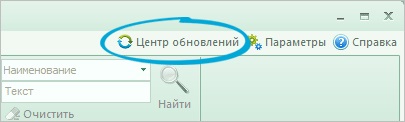
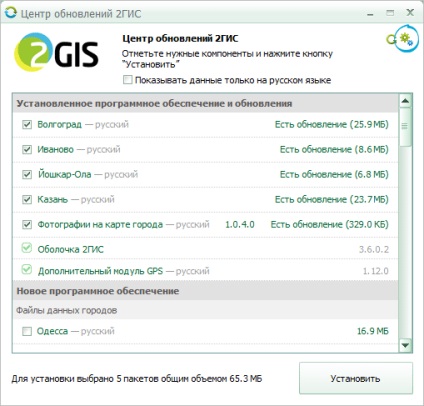
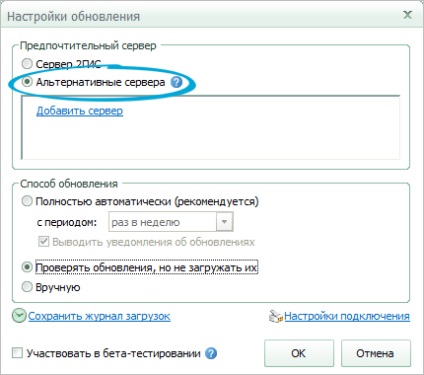
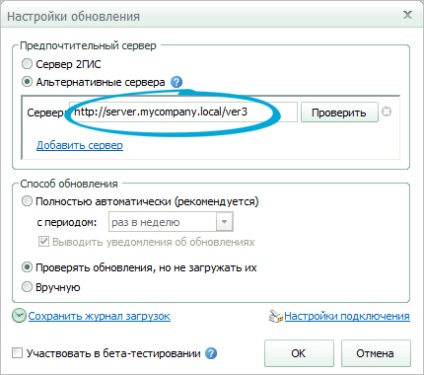
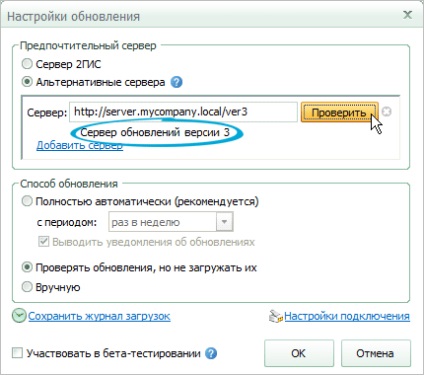
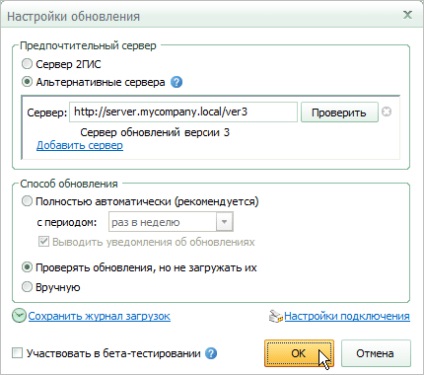
доменні політики
Як оновлюватимуться зберігаються в реєстрі користувача за наступним шляхом:
Також потрібно встановити в розділі HKEY_CURRENT_USER \ Software \ DoubleGIS \ GrymUpdate \ Settings значення параметра default_servers в false.
Windows Registry Editor Version 5.00
Домогтися того, щоб у кожного користувача в реєстрі опинилися такі настройки, можна, наприклад, прописавши імпорт такого .reg-файлу в logon-скрипті.